在现代的数字化生活中,无线鼠标已经成为了我们日常办公和娱乐的重要工具,相比于传统的有线鼠标,无线鼠标具有更高的便携性和灵活性,可以让我们在使用过程中更加自由,笔记本如何连接无线鼠标呢?下面就为大家详细介绍一下。
准备工作
1、无线鼠标:购买一款支持蓝牙或者2.4G无线技术的鼠标。

2、笔记本电脑:确保您的笔记本电脑支持蓝牙或者2.4G无线技术,近几年生产的笔记本电脑都支持这两种无线技术。
连接方法
1、蓝牙连接
如果您的笔记本电脑支持蓝牙功能,可以通过以下步骤连接无线鼠标:
(1)打开笔记本电脑的蓝牙功能,通常,您可以通过按下键盘上的“Fn”键和“F3”键(或类似标识的键)来打开蓝牙功能,具体操作方法请参考您的笔记本电脑说明书。
(2)将无线鼠标的电源开关打开,然后按住鼠标底部的蓝牙配对按钮,等待鼠标进入配对模式,不同品牌的无线鼠标,配对按钮的位置可能有所不同,具体请参考您的鼠标说明书。
(3)在笔记本电脑上搜索可用的蓝牙设备,找到您的无线鼠标后,点击它进行配对。
(4)输入配对码,部分无线鼠标在首次配对时会要求输入一个配对码,通常为“0000”或“1234”,具体配对码请参考您的鼠标说明书。
(5)完成配对,成功输入配对码后,电脑和鼠标会自动建立连接,此时,您可以尝试移动鼠标,看是否能够正常使用。
2、2.4G无线连接
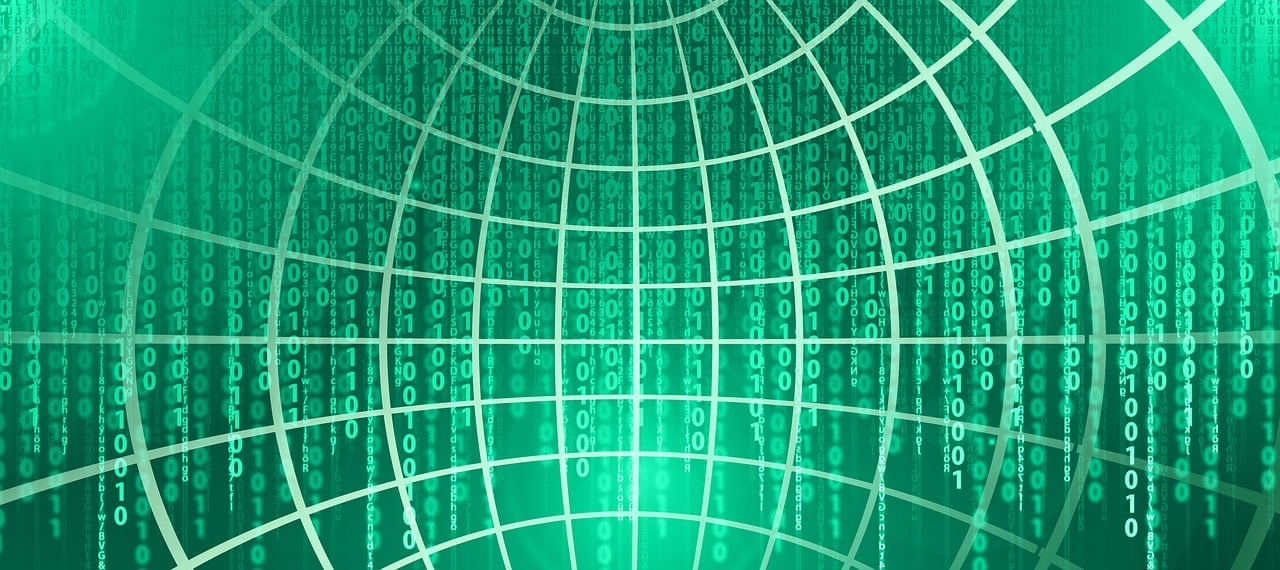
如果您的笔记本电脑支持2.4G无线技术,可以通过以下步骤连接无线鼠标:
(1)插入无线鼠标的接收器,将接收器插入笔记本电脑的USB接口中。
(2)打开无线鼠标的电源开关,此时,接收器上的指示灯会亮起,表示已经与电脑建立了连接。
(3)尝试移动鼠标,看是否能够正常使用。
注意事项
1、在使用无线鼠标的过程中,请确保接收器与电脑之间的距离不要太远,以免影响信号传输。
2、如果在使用过程中发现鼠标反应迟钝或者无法使用,请尝试更换电池或者检查鼠标是否已经损坏。
3、为了保护电池寿命,建议在不使用无线鼠标时关闭其电源开关。
相关问题与解答
1、问题:我的笔记本电脑没有蓝牙功能,怎么办?
答:您可以购买一个USB接口的蓝牙适配器,将其插入笔记本电脑的USB接口中,即可实现蓝牙功能。

2、问题:我的无线鼠标无法连接到笔记本电脑,怎么办?
答:请检查无线鼠标的电池是否已经耗尽,或者尝试更换一个新的接收器,如果问题仍然存在,请尝试重启电脑和无线鼠标,或者联系厂家客服寻求帮助。
3、问题:我使用的是2.4G无线鼠标,为什么有时候会出现卡顿现象?
答:2.4G无线鼠标容易受到其他电子设备的干扰,导致信号不稳定,请确保接收器与电脑之间的距离不要太远,避免与其他电子设备(如无线路由器、手机等)同时使用2.4G频段。
4、问题:我使用的是蓝牙无线鼠标,为什么有时候会突然断开连接?
答:蓝牙无线鼠标在长时间使用过程中,可能会出现信号不稳定的情况,请尝试重新配对鼠标,或者将接收器插在电脑的另一个USB接口上,确保接收器与电脑之间的障碍物较少,以保持良好的信号传输。
原创文章,作者:酷盾叔,如若转载,请注明出处:https://www.kdun.com/ask/352590.html
本网站发布或转载的文章及图片均来自网络,其原创性以及文中表达的观点和判断不代表本网站。如有问题,请联系客服处理。





发表回复